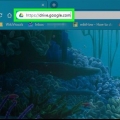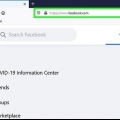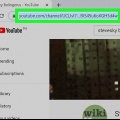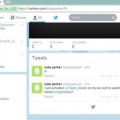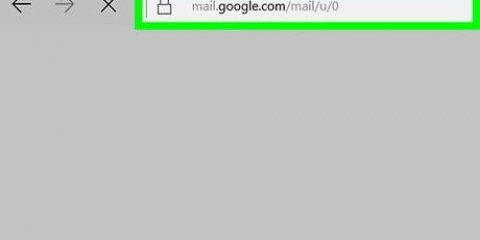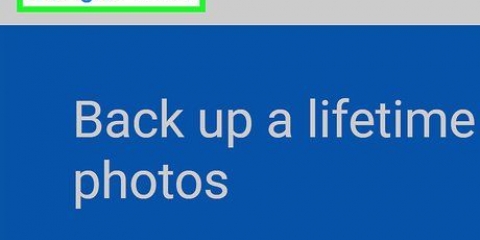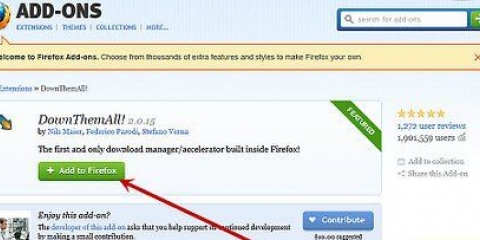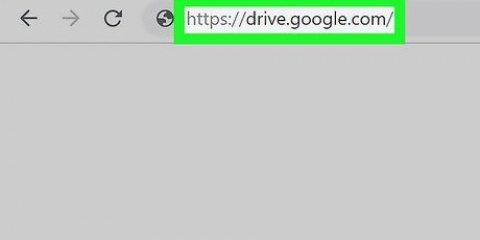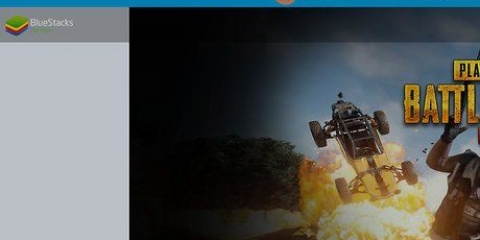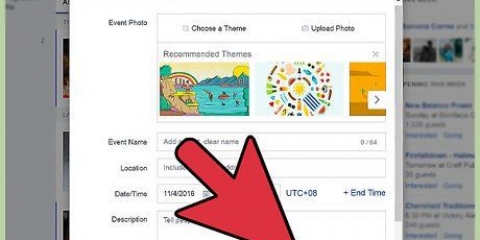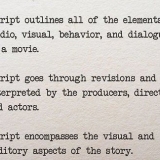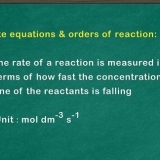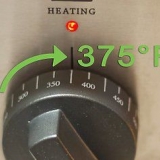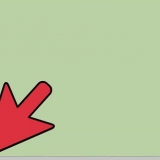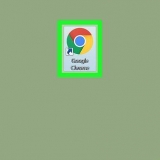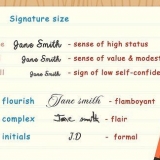takeaway.google.com/indstillinger/takeout i adresselinjen og tryk ↵ Indtast eller ⏎ Gå tilbage på dit tastatur. Hjemmesiden giver et overblik over alle dine Google-konti.
takeaway.google.com/indstillinger/takeout i adresselinjen og tryk ↵ Indtast eller ⏎ Gå tilbage på dit tastatur. Hjemmesiden giver et overblik over alle dine Google-konti.




Windows kan bede dig om at vælge en downloadplacering på din computer. Hvis du bliver bedt om at bekræfte din konto, skal du indtaste din adgangskode og klikke Næste for at starte overførslen. ">
Download alle dine google-fotos
Denne vejledning viser dig, hvordan du arkiverer album i Google Fotos i en zip-fil og downloader arkivet til din computer ved hjælp af internetbrowseren på din pc.
Trin
 takeaway.google.com/indstillinger/takeout i adresselinjen og tryk ↵ Indtast eller ⏎ Gå tilbage på dit tastatur. Hjemmesiden giver et overblik over alle dine Google-konti.
takeaway.google.com/indstillinger/takeout i adresselinjen og tryk ↵ Indtast eller ⏎ Gå tilbage på dit tastatur. Hjemmesiden giver et overblik over alle dine Google-konti.
2. Klik på den grå knapFravælg alle elementer. Denne mulighed er placeret i øverste højre hjørne af oversigten. Nu er ingen af dine konti valgt endnu.

3. Rul ned og tjekGoogle Fotos på
. Dette giver dig mulighed for at downloade dine Google Fotos til din computer. Du kan eventuelt klikke her
-ikonet og vælg, hvilke album du vil downloade.
4. Rul ned og klikNæste skridt. Det er en blå knap i nederste venstre hjørne af din side. Dette åbner dine downloadmuligheder på en ny side.

5. Klik på den blå knapOpret eksport. Denne er placeret nederst til venstre. Dette fører dig til downloadsiden.
Du kan eventuelt også ændre din filtype til TGZ, juster din maksimale arkivstørrelse for at øge eller mindske din komprimeringsrate, eller ændre din downloadmetode.

7. tryk på knappenAt downloade. Dette vil downloade Google-billedet"s arkiv til din computer.
Artikler om emnet "Download alle dine google-fotos"
Оцените, пожалуйста статью
Lignende
Populær